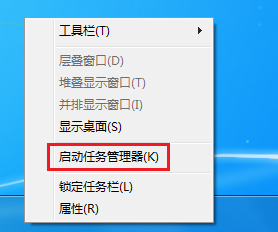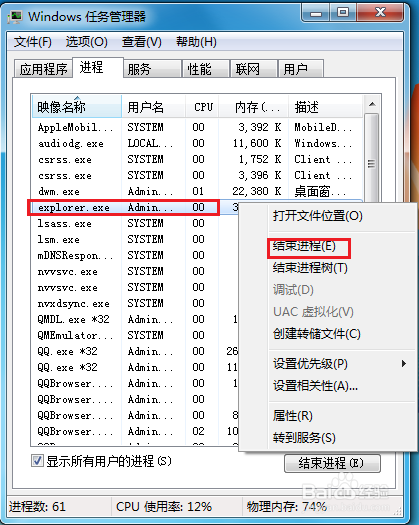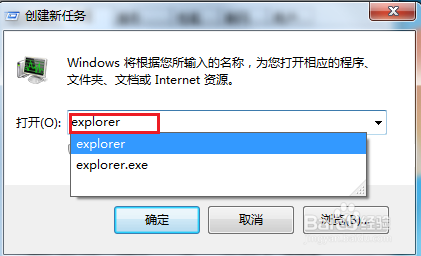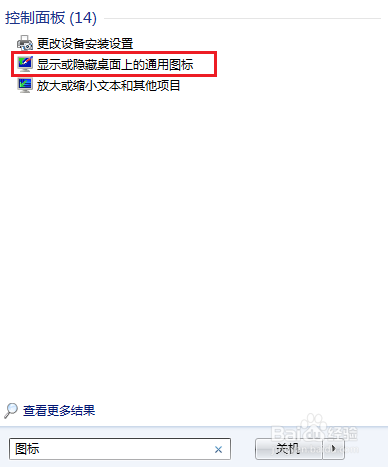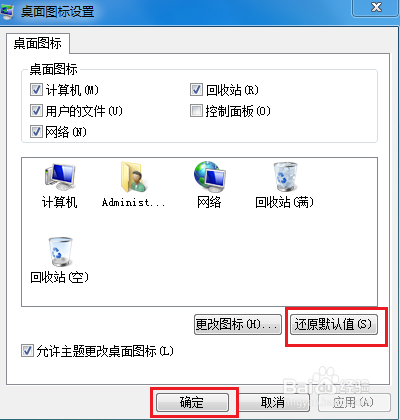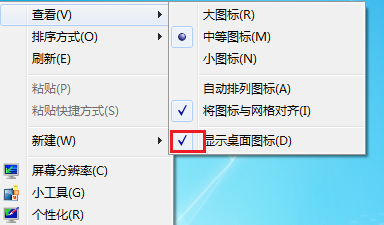桌面图标不见了怎么办
1、第一种方法:鼠标左键点击桌面任务栏,点开“任务管理器”按钮,或者按键盘中的字母K。
2、在Windows任务管理器的进程中找到“explorer.exe”这个进程,鼠标右键点击“结束进程”。
3、任务管理器内点击“文件”的按钮,鼠标左键点击“新建任务”,弹出新建框。
4、在新建任务打开的框中输入“explorer”,输入无误后再点击“确认”的按钮,图标几秒后可出现。
5、第二种方法:在桌面菜单栏搜索和文件处,输入:图标,然后点击“显示或隐藏桌面用用图标”选项。
6、把需要显示的图标全部勾上,点击“确定”,或者直接点击还原默认值,图标马上就能显示出来了。
7、还有一种情况是大家捂执涡扔使用电脑的时候,不小心把“显示桌面图标”前面的勾划去了,我们需要把前面的勾加上就显示出了。
声明:本网站引用、摘录或转载内容仅供网站访问者交流或参考,不代表本站立场,如存在版权或非法内容,请联系站长删除,联系邮箱:site.kefu@qq.com。
阅读量:94
阅读量:95
阅读量:22
阅读量:47
阅读量:58